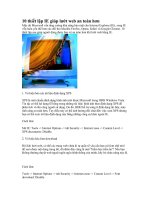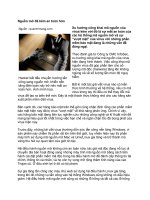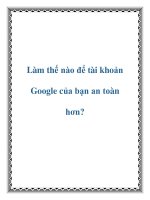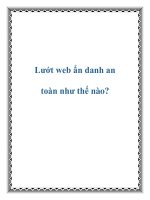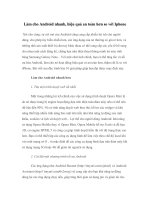4 cách lướt web an toàn hơn với IE pot
Bạn đang xem bản rút gọn của tài liệu. Xem và tải ngay bản đầy đủ của tài liệu tại đây (276.55 KB, 8 trang )
4 cách lướt web an toàn hơn với IE
Cùng tìm hiểu một số biện pháp giúp bạn không phải lo lắng mỗi khi duyệt
web với trình duyệt đi kèm Windows.
Có một điều đáng ngạc nhiên là, những biện pháp bảo mật và an ninh cơ bản đều bị
“làm ngơ” khi người sử dụng muốn tìm kiếm thông tin hoặc duyệt web một cách
nhanh chóng và tiết kiệm thời gian. Bởi vậy, nếu là một người thường xuyên sử
dụng Internet Explorer để đọc tim tức hoặc tìm kiếm tài liệu, bạn sẽ phải cẩn thận
với những loại hiểm họa tiềm ẩn.
Sau đây là một số biện pháp cơ bản để có thể giúp bạn “phòng thân” khi sử dụng
chương trình duyệt web mặc định của Windows (IE).
1. Update, update và liên tục update
Microsoft liên tục đưa ra các bản vá và nâng câp về an ninh cho tất cả sản phẩm
của hãng, trong đó có Internet Explorer. Lý do rất đơn giản, không có một chương
trình nào hoàn toàn an toàn hoặc “miễn nhiễm” với các loại virus và Trojan, chỉ có
những nguy hiểm tiềm tàng có được phát hiện và sửa chữa kịp thời hay không.
Để hoàn thiện trình duyệt Web con cưng của mình, Microsoft đã cố gắng cập nhật
những bản vá những lỗ hổng về bảo mật quan trọng. Bởi vậy, để đảm bảo an toàn
cho việc lướt web, người dùng không nên “lười” nâng cấp Internet Explorer.
2. Thiết lập Internet Zone
Bằng cách thiết lập tùy chỉnh Internet Zone, người dùng có thể đáp ứng được mọi
nhu cầu sử dụng cá nhân mà vẫn đảm bảo an toàn cho PC khi lướt web. Mỗi một
“zone” được định nghĩa là nhóm các website hoặc khu vực mà dựa vào đó, những
website này được thiết lập cũng như mức độ tin tưởng của bạn đối với chúng.
Những thiết lập Zone có trong phiên bản Internet Explorer 8 bao gồm:
- Local Intranet: Những website được đặt trong mạng nội bộ của bạn. Những sites
này đều không cần phải kết nối Internet để có thể truy cập
- Trusted sites: Danh sách các website mà bạn tuyệt đối tin tưởng và cho rằng
chúng không hề có bất kỳ nguy cơ nào đối với máy tính.
- Restricted Sites: Danh sách những website mà bạn đã biết hoặc nắm được thông
tin về mức độ thiếu an toàn hoặc nguy hiểm.
- Internet: Tất cả những website không nằm trong 3 mục nói trên.
Nhờ tùy chỉnh Internet Zone, bạn có thể mặc định thiết lập hoạt động của IE mỗi
khi truy cập vào trang web nào đó nằm trong 4 mục nói trên. Vậy, Internet Zone sẽ
bảo vệ bạn như thế nào?
Khi bạn lựa chọn một nhóm website, bạn có thể thay đổi mức độ an ninh. Tương
ứng với mỗi mức độ, IE sẽ ngăn chặn hoặc cho phép các hành vi nguy hiểm diễn ra
hoặc không. Ví dụ như hiện cửa sổ Pop-up, không tự động download file…
3. Giới hạn Cookies
Cookies được hiểu là những file dữ liệu nhỏ được lưu trữ trong máy tính của bạn
và chứa đựng những thông tin cần thiết về một website cụ thể nào đó. Một cookie
có thể được sử dụng để lưu trữ ID của người dùng, password, các tùy chỉnh cá
nhân hóa, thói quen sử dụng, lịch sử truy cập.
Ví dụ, nếu bạn vào một website mà ở đó phỉa chọn ngôn ngữ, Cookie sẽ lưu lại
thiết lập và không bắt bạn phải chọn trong lần tiếp theo “ghé thăm”. Mặc dù nghe
có vẻ khá tiện lợi, nhưng Cookie lại mang đến nhiều nguy hiểm hơn bạn nghĩ.
Cụ thể, bạn không thể biết cookie nào đang được website sử dụng hoặc lưu trữ vào
trong máy tinh của bạn. Và do đó, bạn cũng không thể xác định được cookie nào là
an toàn và nguy hiểm. ở chế độ mặc định của Internet Explorer, Cookies được cho
phép sử dụng với tất cả các website trừ những trang nằm trong Restricted Zone.
Tuy nhiên, để hạn chế việc download và lưu trữ Cookie, bạn có thể vào IE, ở Menu
Tools, chọn Internet Options và click vào tab Privacy. Sau đó, kéo thanh trượt để
lựa chọn mức độ an ninh và thiết lập tùy chỉnh theo ý muốn. Bên cạnh đó, bạn còn
có thể lựa chọn thiết lập cho từng website riêng biết bằng cách gõ địa chỉ vào trong
ô Sites hoặc tự tay thiết lập cấu hình bằng Custom Level.
Còn nếu lo ngại Cookie nguy hiểm đã thâm nhập vào máy tính, hãy tiến hành xóa
chúng bằng cách vào IE/Tools/Internet Options/General/Temporary Internet Files
và ấn nút xóa.
4. Kiểm tra độ mã hóa của một website trước khi điền thông tin
Khi lướt web, bạn nên chú ý đến mức độ mã hóa của một website. Khả năng mã
hóa được hiểu là phương pháp mà chủ sở hữu website sử dụng để bảo vệ những
thông tin nhạy cảm như tên người sử dụng, mật khẩu, địa chỉ, số điện thoại hay
thậm chí là số thẻ tín dụng.
Bởi vậy, nếu website bạn đang truy cập không sử dụng bất kỳ bộ mã hóa nào, điều
đó đồng nghĩa với việc thông tin bạn sử dụng hoặc điền sẽ trở thành một miếng
mồi ngon đối với giới tin tặc và những kẻ có mưu đồ xấu.
Có 2 cách giúp bạn kiểm tra điều này. (Chú ý rằng bạn nên sử dụng phiên bản mới
nhất của trình duyệt Internet Explorer). Cách thứ nhất, đó là nên để ý đến incon có
hình khóa màu vàng ở bên dưới thanh status (trạng thái) của Internet Explorer.
Cách thứ hai là nếu trong đường dẫn website có https, điều đó cũng tương đương
với việc trang web an toàn.